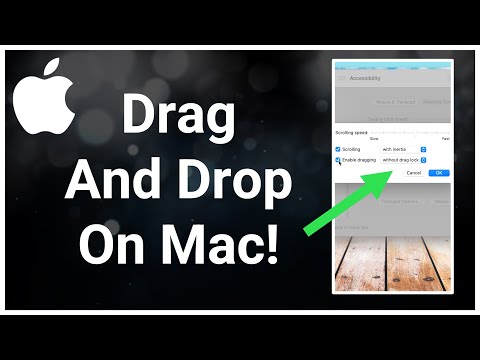Mes parodėme, kaip pasiekti jūsų "Mac" atkūrimo skaidinį, bet jei visiškas kietojo disko sugedimas, nėra paleidimo skirsnio. Galbūt manote, kad tai reiškia, kad esate prisukamas, arba kad turėtumėte paleisti įkrovos USB raktą, kad vėl įdiegtumėte "macOS". Bet tai nėra tiesa.
"Apple" aiškina, "macOS" interneto atkūrimas yra atsarginė galimybė, prieinama visiems "Mac" vartotojams. Ir tai paprasta naudoti.
Išjunkite Mac, tada vėl jį pasukite, laikydami Option + Command + R. Turėtumėte pamatyti sukimo pasaulį piktogramą.

Kai procesas bus baigtas, pamatysite "MacOS" atkūrimo įrankių, pateiktų su "Mac", versiją.

- Atkurkite "Mac" nuo "Time Machine" atsarginės kopijos.
- Iš naujo įdiekite macOS. Atkreipkite dėmesį, kad galite įdiegti tik Mac kompiuterio versiją naudodami interneto atkūrimą.
- Prisijunkite prie "Safari", naršykite žiniatinklį ir ieškokite sprendimų, susijusių su dabartine problema.
- "Access Disk Utility", leidžianti valdyti kietąjį diską.
Yra daug puikių "macOS" atkūrimo įrankių, įskaitant terminalą ir tinklo diagnostiką.